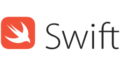プログラミング言語:Javaについて説明します。
概要
Javaは、オブジェクト指向のプログラミング言語であり、1995年にサン・マイクロシステムズによって開発されました。
プログラムが様々なプラットフォームで動作するように設計されており、Java仮想マシン(JVM)を介して実行されます。
Javaは、企業のビジネスアプリケーション、Webアプリケーション、モバイルアプリケーションなど、様々な分野で使用されています。
導入方法
Javaを使用するためには、まずJava Development Kit(JDK)をインストールする必要があります。
以下は、WindowsでのJDKのインストール手順です。
- Oracleの公式ウェブサイトから、JDKの最新バージョンをダウンロード
- ダウンロードしたファイルをダブルクリックしてインストールを開始
- インストールウィザードに従い、必要な情報を入力
- 特に、インストール先フォルダや環境変数の設定に注意(※)
- インストールが完了後
- コマンドプロンプトで「java -version」と入力
- Javaが正しくインストールされたかどうかを確認
- コマンドプロンプトで「java -version」と入力
- ダウンロードしたファイルをダブルクリックしてインストールを開始
※ Javaのインストール先フォルダや環境変数の設定について、以下に具体的な手順を示します。
【インストール先フォルダの設定】
Javaのインストール先フォルダは、インストールウィザードで設定することができます。
通常は、C:\Program Files\Java\jdk-{version}というフォルダにインストールされますが、変更することもできます。
ただし、設定したフォルダには、後で環境変数の設定で使用するために、フォルダのパスを確認しておいてください。
【環境変数の設定】
Javaを使用するには、環境変数を設定する必要があります。
以下は、Windowsでの環境変数の設定手順です。
- 「スタート」メニューから「コントロールパネル」を選択
- 「システムとセキュリティ」をクリックして、「システム」を選択
- 「システムの詳細設定」をクリック
- 「環境変数」をクリック
- 「システム環境変数」の欄で、下部にある「新規」ボタンをクリック
- 変数名に「JAVA_HOME」、変数値にJavaのインストール先フォルダのパスを入力
- 例えば、C:\Program Files\Java\jdk-{version}
- 変数名に「Path」、変数値に「%JAVA_HOME%\bin」を入力
- 変更を保存するために「OK」をクリックして、設定を反映させる
これで、Javaをコマンドラインから使用することができるようになります。
使い方
以下は、JavaでHello Worldを表示するサンプルコードです。
public class HelloWorld {
public static void main(String[] args) {
System.out.println("Hello, World!");
}
}
このコードでは、public class HelloWorldでクラスを定義し、public static void main(String[] args)でプログラムのエントリーポイントを定義しています。
System.out.println("Hello, World!");は、標準出力に"Hello, World!"を表示するためのコードです。
このコードをコンパイルして実行するには、以下の手順を実行します。
- エディターでHelloWorld.javaという名前のファイルを作成
- 上記のコードをコピーしてファイルに貼り付ける
- コマンドプロンプトを開いて、ファイルの保存先に移動
- javac HelloWorld.javaと入力して、Javaソースコードをコンパイル
- java HelloWorldと入力して、コンパイルしたプログラムを実行
これで、標準出力に"Hello, World!"が表示されるはずです。